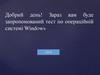Похожие презентации:
Операційна система Windows. Програмне забезпечення ПК
1. ОПЕРАЦІЙНА СИСТЕМА WINDOWS Програмне забезпечення ПК
апаратні засоби(hardware)
програмне забезпечення
(software)
2.
• Комп'ютер без вказівок користувача (програми) нерозв'яже жодної задачі. Фахівці створили багато
програм для задач, які виникають у різних сферах
діяльності
людей,
їх
сукупність
утворює
інформаційну складову інформаційної системи, яку
називають програмним забезпеченням ПК.
• Завдяки програмному забезпеченню комп'ютери
використовуються практично в усіх сферах нашого
життя.
3. Сучасне програмне забезпечення різнопланове. Його умовно можна поділити на категорії:
4.
Програмне забезпеченняПрикладне ПЗ – програми, які користувач використовує для
розв'язання своїх задач
текстові редактори
графічні редактори
бази даних …
Системне ПЗ – забезпечує взаємодії користувача і прикладних
програм з апаратними засобами
операційні системи
драйвери
утиліти
Системи програмування – засоби створення нових програм.
Програми користувачів – користувачі складають їх для своїх
власних потреб.
5.
Програмне забезпеченняПРОГРАМІСТИ
системи
програмування
апаратні засоби
(hardware)
системне ПЗ
прикладне ПЗ
КОРИСТУВАЧІ
6.
ПРИКЛАДНІПРОГРАМИ
7.
Прикладне ПЗТекстові редактори – програми для редагування текстових
документів
Блокнот – файли *.txt, (тільки текст, без оформлення)
WordPad – файли *.doc (текст + малюнки)
Word – файли *.doc (текст + малюнки + таблиці + автофігури + …)
Графічні редактори – програми для редагування зображень
Растрові малюнки:
Paint – файли *.bmp (також *.gif, *.jpg)
Adobe Photoshop – файли *.psd
Векторні малюнки:
CorelDraw – файли *.cdr
Adobe Illustrator – файли *.ai
Редактори відеофільмів (файли *.avi, *.mpg, *.wmv)
Pinnacle Studio
Adobe Premier
Видавничі системи – для підготовки друкованих матеріалів
Microsoft Publisher
QuarkXPress
PageMaker
8.
9.
10.
Прикладне ПЗЕлектронні таблиці – програми для виконання розрахунків з
табличними даними
Microsoft Excel – файли *.xls
Системи керування базами даних
Microsoft Access – файли *.mdb
FoxPro
Cronix
Браузери – програми для перегляду Web-сторінок на екрані
Internet Explorer
Mozilla Firefox
Opera
Поштові програми – одержання і відправлення електронної пошти
Microsoft Outlook
TheBat
Програми для створення Web-сторінок
Microsoft FrontPage
Macromedia Dreamweawer
HomeSite
11.
СИСТЕМНІПРОГРАМИ
12. Операційна система (ОС) – це комплекс програм, які забезпечують користувача і прикладні програми зручним інтерфейсом (спосіб обміну інфор
Операційна система (ОС) – це комплекс програм, які забезпечують користувача іприкладні програми зручним інтерфейсом (спосіб обміну інформацією) з
апаратними
засобами
комп'ютера.
Функції ОС:
керування роботою пристроїв комп’ютера та обмін даними між
ними;
організацію зберігання даних в оперативній пам’яті і на
зовнішніх носіях;
виконання інших програм;
Розподіл обчислювальних і апаратних ресурсів комп’ютера між
окремими програмами, що працюють одночасно;
Організацію взаємодії користувача і комп’ютера.
13.
Склад операційної системизавантажувач ОС – це невелика програма, яка знаходиться в
секторі 0 завантажувального диска, її завдання завантажити в
пам’ять основну частину (ядро) ОС
система розподілу пам'яті
система введення і виведення (BIOS = Basic Input and Output
System), в мікросхемі флеш-памяті на материнській платі
тестування при завантаженні
читання і запис на диски
обмін даними з клавіатурою, монітором, принтером
календар і годинник
налаштування даного комп'ютера
командний процесор (command.com, cmd.exe)
виконує команди, введені з клавіатури
забезпечує завантаження і виконання інших програм
14.
Склад операційної системи (II)утиліти (утиліта, лат. utilitas - користь) – це службова програма
для перевірки і налаштування комп'ютера:
розбивка диска на розділи (fdisk.exe)
форматування диска (format.com)
тестування диска (chkdsk.exe)
редагування реєстру (regedit.exe)
перевірки зв'язку з іншими комп'ютерами (ping.exe)
порівняння файлів (fc.exe)
пошук рядка у файлах (find.exe)
…
драйвери (англ. driver - водій) – це програми, які постійно
знаходяться в пам'яті і забезпечують обмін даними з зовнішніми
пристроями (файли *.sys в Windows NT/2000/XP)
драйвер відеокарти
драйвер звукової карти
драйвер мережевої карти
драйвер принтера
драйвер сканера
…
15.
Типи ОСОднозадачні – в кожний момент часу виконується тільки одна
задача (програма), вона отримує всі ресурси комп'ютера.
Приклади: MS DOS, DR DOS, PC DOS
Багатозадачні – може одночасно виконувати декілька задач
невитісняюча багатозадачність: програми самі передають
керування одна одній
Windows 3.1, Windows 3.11
витісняюча багатозадачність: ОС розподіляє кванти часу
процесора між задачами
Windows 95/98/Me
Windows NT/2000/XP/2003/Vista
UNIX – надійна мережева ОС для підтримки вузлів Інтернету
Linux – безкоштовна UNIX-подібна ОС
QNX – ОС реального часу
16.
Типи ОСОднокористувацька – в кожен момент з комп'ютером працює
один користувач, він одержує всі ресурси комп'ютера.
Багатокористувацька – з потужним комп'ютером одночасно
працюють декілька користувачів.
термінал = монітор + клавіатура
термінал
термінал
термінал
термінал
17.
Утиліти, які не входять в ОСантивірусні програми
AVP (Antiviral Tookit Pro) Є. Касперский
DrWeb, И. Данілов
Norton Antivirus, McAfee, NOD32
архіватори – програми для упаковки файлів
WinRAR (Є. Рошал) – архіви *.rar, *.zip
WinZIP – архіви *.zip
інформація про систему (Everest)
сканування (MiraScan, в комплекті з сканером)
програми для запису CD і DVD (Nero)
18. Файли і папки
(файлова система)19.
ВизначенняФайл – набір даних на диску, які мають ім’я.
Ім’я файлу:
255 символів, не можна \ / : * ? ” < > |
розширення
персональне ім’я
(«прізвище»)
Реферат по історії
. doc
Виконувані програми
.exe, .com
Текст
.txt
Документ (текст + малюнок + …)
.doc
Малюнки
.bmp, .gif, .jpg
Звук
.wav, .mid, .mp3
Відеофільми
.avi, .mpg, .wmv
Тексти програм
.pas, .c, .cpp, .bas
19
20.
Файлова системаФайлова система – це порядок розміщення файлів
на диску.
• однорівнева
каталог
розмір
файли
дата зміни
vasya.txt
360 байт
Приклади.doc
13 Кб
Я.bmp
1,28 Мб
номер початкового блоку
(кластера) на диску
12.03.2007
25.04.2007
13.09.2006
25
230
1235
• найпростіший варіант
• всі файли «в кучі», важко розібратися
• обмежений об’єм каталога (512 записів)
20
21.
Файлова система• багаторівнева (дерево)
Диск C:
autoexec.bat
Кореневий каталог – головний
каталог диску.
Файли в кореневому
каталозі
Документи
План.doc
Звіт.doc
Папка (каталог) –
об’єднує файли і
вкладені папки
Фото
2006
Я.jpg
Шарік.jpg
2007
Ку.jpg
Зя.jpg
Видео
Файли
Кузя.avi
Вінні-Пух.wmv
Вкладена папка
(підкаталог) – це папка,
розміщена всередині іншої
папки.
Файли
Папка
21
22.
Файлова система• багаторівнева (дерево)
дерево папок:
Диск C:
Документи
Фото
2006
Відео
2007
корінь
Робоча папка (поточний каталог) – папка, з
якою в даний момент працює
користувач.
22
23.
Файлова системаПровідник
Диск C:
Диск C:
Документи
Документи
Фото
Фото
Відео
показати
вкладені
папки
2006
скрити
вкладені
папки
2007
Відео
23
24.
Шлях до файла (адреса файла)Шлях до файла – це перерахування папок (каталогів), в яких
він знаходиться, зверху вниз.
C:\Фото\2007\Ку.jpg
диск
папки
ім’я файла
Мережева адреса:
ім’я
комп’ютера
\\SERVER\Відео\2007\Зя.avi
Приклади:
C:\SERVER\Відео\2007\Зя.avi
A:\autoexec.bat
\\work3\Ігри\Hover\hover.exe
D:\Windows\Temp\Довідка.txt
E:\Реферат.doc
?
Які файли
знаходяться в
кореневому
каталозі? 24
25.
Логічні дискиA:, B: дискети
дисковод
C: вінчестер, завантажувальний диск
C:
D:
E:
D: … Z: вінчестер, CD, DVD, флеш-диск,
мереживий диск (X: \\SERVER\Ігри)
25
26.
Папки WindowsРобочий стіл
Мої
документи
Мої
малюнки
Моя музика
Мої
відеозаписи
CD (DVD)
Мій
комп’ютер
Диск С:
Сіткове
оточення
Корзина
Вся мережа
Диск D:
Підручники на Server
Диск A:
Завдання на Server
Диск E:
Диск F:
флеш-диск
мережеві
ресурси
Диск Z:
мережевий диск
26
27. Windows
28. Елементи інтерфейсу Windows XP
Інтерфейс Windows XP є графічним.Найхарактерніші риси інтерфейсу такі:
Усі об'єкти ОС (програми, файли, документи, пристрої тощо)
зображуються значками;
Дії користувача з об'єктами на комп'ютері імітують його дії з
матеріальними об'єктами: їх можна вибрати, переміщувати,
відкривати, розташовувати в певному порядку тощо;
З об'єктами працюють у вікнах;
Користувач подає команди переважно за допомогою миші, а не
клавіатури, вибираючи об'єкти (кнопки, меню, значки) на екрані.
29. Основні елементи інтерфейсу
Робочийстіл
Панель
завдань
Вікна програм і
папок
Діалогові
вікна
Головне
меню
Значки програм,
документів, папок і
ярликів
30.
Робочий стілРобочий стіл Windows XP – основне вікно в інтерфейсі операційної
системи, яке займає весь екран та розташовується над усіма іншими вікнами.
Він подібний до звичайного робочого столу, на якому замість книжок,
журналів та різного канцелярського приладдя розташовано значки –
стилізовані зображення системних засобів, папок, документів, програм або
інших ярликів (невеликих файлів, що зв'язані з іншими об'єктами).
31. Основні елементи інтерфейсу
Робочийстіл
Значки
Діалогове
вікно
Панель
завдань
Головне
меню
Вікно
папки
32.
Панель завданьПризначення панелі завдань – спростити перехід від однієї запущеної програми до іншої, відображати
важливу системну інформацію (наприклад, поточнийчас, мову введення тексту), а також полегшити
виконання найуживанішихоперацій.
У лівій частині панелі завдань є кнопка ”Пуск”, призначена для відкриття головного
меню. Поруч розміщені кнопки, що відповідають вікнам відкритих програм, а
праворуч від них – область сповіщень із кількома значками: годинника, мережного
з'єднання, мови введення тексту тощо.
На панелі завдань можуть відображатися одна чи кілька панелей інструментів, де
зібрано кнопки запуску найуживаніших програм.
Щоб побачити назви цих панелей, потрібно клацнути панель завдань правою кнопкою миші та вибрати в
контексному меню команду Панелі інструментів.
33. Головне меню
Меню – перелік команд, який відображується на екранімонітора і дозволяє користувачеві вибрати потрібний
варіант дій.
У Windows XP головне меню має заголовок, де
відображується ім'я користувача, який зараз працює із
системою. Це меню складається із двох частин.
У лівій містяться
посилання на програми, які
найчастіше запускає користувач. Система автоматично
відстежує частоту викликів програм і оновлює цей список.
Внизу розташоване підменю Усі програми з переліком
встановлених на комп'ютері програм.
Праворуч у головному меню відображено команди для
доступу до папок Мої документи, Мої малюнки, Моя
музика, Мій комп'ютер, Мережне оточення,
Принтери і факси.
В ньому подано ще і такі елементи:Мої останні
документи, Панель керування, Вибір програм за
замовчуванням, Підключення, Довідка та підтримка,
Знайти, Виконати, Завершення сеансу, Завершення
роботи.
34. Вікна папок і програм
Вікно папокВікно програм
Діалогові вікна
Вікно – прямокутна ділянка екрана, в межах якої користувач працює з певним
об'єктом ОС, застосовуючи для керування ним стандартний набір елементів
інтерфейсу.
35. Основні елементи вікна
Заголовоквікна
Значок
системного
меню
Кнопка Розгорнути/Згорнути у вікно
Кнопка Згорнути
Кнопка
Закрити
Рядок
меню
Панелі
інструментів
Робоча
область
Область
завдань
Вертикальна
смуга
прокручування
Рядок стану
Межі вікна
36.
Системне меню та рядок менюНа прикладі програми
Microsoft Word 2007
Системне меню відкривається після клацання
мишею значка на лівому краю заголовка
вікна
Рядок Головного меню програми розташований
безпосередньо під заголовком вікна. Набір меню в цьому
рядку в кожній програмі свій. У меню зібрані команди,
призначені для виконання певного завдання. У програмах
Microsoft Office 2007 пункти головного меню у вигляді
вкладок і мають свій набір панелей інструментів.
37. Вікно прикладної програми Microsoft word
Системне меню та рядок менюВікно прикладної програми Microsoft word
38. Контекстні меню
Клацнувши правою кнопкою миші майже будь-який об'єкт робочогостола або папки Windows XP, ви відкриєте його контекстне меню.
Контекстне меню містить команди, які можна застосувати до вибраного об'єкта.
Контекстне меню
Робочого стола
Контекстне меню Панелі
завдань
Контекстне меню
документа
39. Робота з кількома вікнами
Якщо одночасно відкрито і виведено на екран кілька вікон, то вікно розташоване поверх інших,буде активним (на малюнку справа активне вікно виділено червоним контуром). Щоб зробити інше
вікно активним, досить клацнути лівою кнопкою миші в будь-якому місці цього вікна, або на Панелі
завдань клацнути відповідну йому кнопку.
При одночасній роботі з кількома вікнами, їх зручно розмістити:
каскадом, зверху донизу чи зліва направо. Для цього в контекстному
меню Панелі завдань слід вибрати потрібну вказівку.
40. Діалогові вікна
Діалогове вікно – вікно, задопомогою якого відображуються
повідомлення або користувач
вводить у програму інформацію.
В діалогових вікнах є кілька
десятків елементів керування.
Кнопки
Перемикачі
Прапорці
Повзунок
Смуги прокрутки
41.
ПолеПоле зі списком
Поле зі списком, що відкривається
Лічильник
Вкладки
42. Інформаційні вікна
43. Мовна панель
У правій частині панелі завдань розміщенамовна панель, призначена для вибору мови
вводу та для керування іншими параметрами,
що визначають роботу клавіатури. Якщо
клацнути значок цієї панелі, відкриється
список, у якому можна вибрати мову вводу.
44. Встановлення (видалення) мови вводу
Щоб установити або видалити мову вводу, потрібно клацнути правою кнопкою миші намовній панелі і вибрати в контекстному меню команду Параметри. Після цього відкриється
вікно Мови та служби текстового вводу. В області Мова вводу за замовчуванням можна
вказати, яку мову вводу буде встановлено як поточну після завантаження ОС.
Щоб додати мову вводу, слід клацнути кнопкою Додати в області Встановлені служби. Після
цього відкриється вікно Додавання мови вводу, в якому потрібно вибрати мову вводу, розкладку
клавіатури та клацнути кнопку Ок.
Якщо клацнути кнопку Параметри клавіатури відобразиться вікно, де можна задати клавіші,
за допомогою яких переключатиметься мова вводу.
45. Завантаження ПК та ОС
Запуск комп'ютера відбувається так:Автоматично запускаються записані в ПП комп'ютера програми,
які називають BIOS (базова система введення/виведення)
Програми BIOS перевіряють роботоздатність пристроїв
комп'ютера, записують в оперативну пам’ять дані, необхідні
для роботи будь-яких інших програм та пристроїв, і запускають
на виконання ядро ОС. Інформація про дії програм BIOS
відображується у текстовому режимі
Ядро
ОС відображує екран завантаження ОС, запускає
драйвери пристроїв, а потім відображує на екрані вікно входу в
систему
Щоб розпочати роботу із системою, слід увійти в сеанс
користувача, клацнувши значок біля його імені й ввівши
пароль (якщо це потрібно).


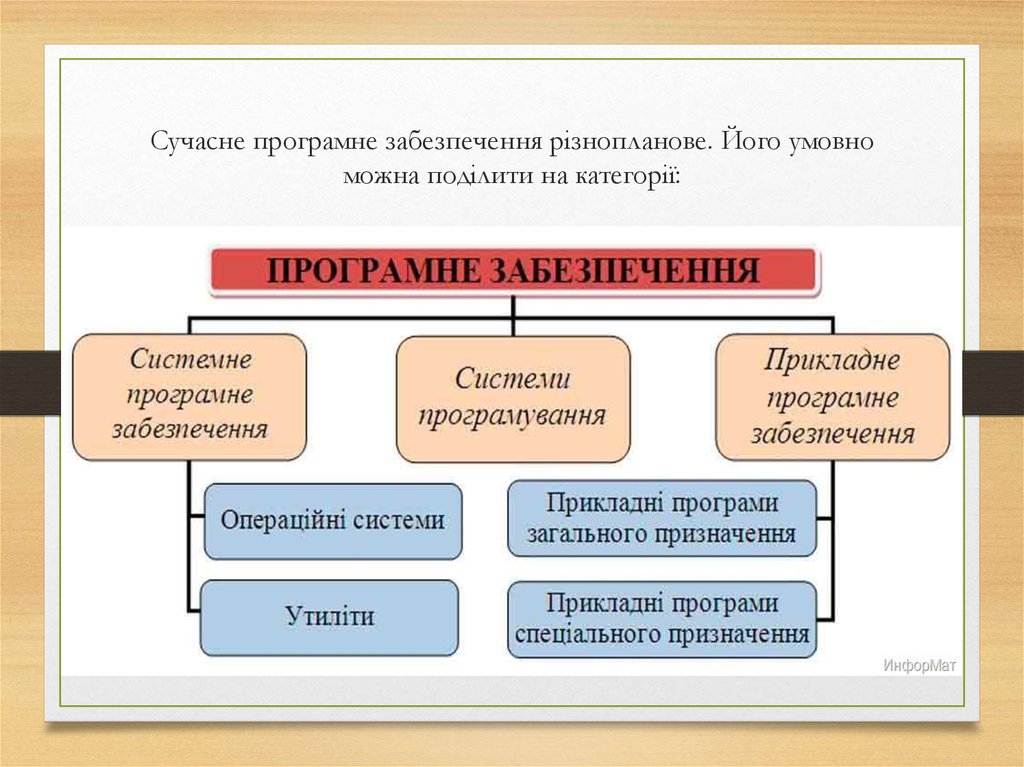




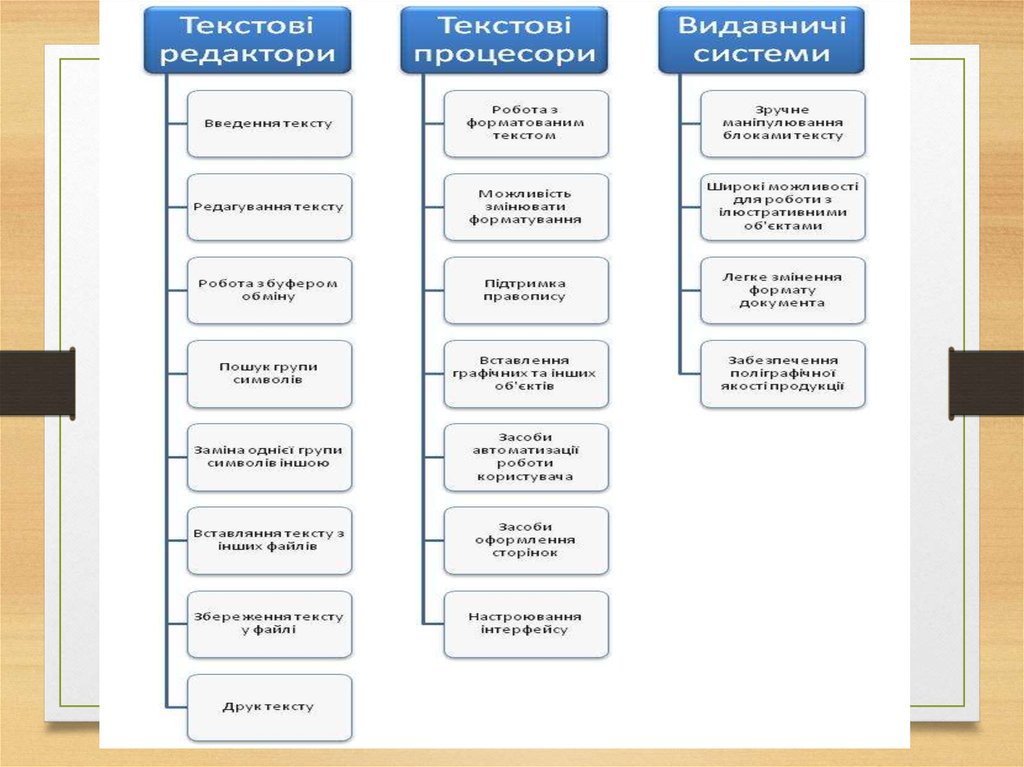










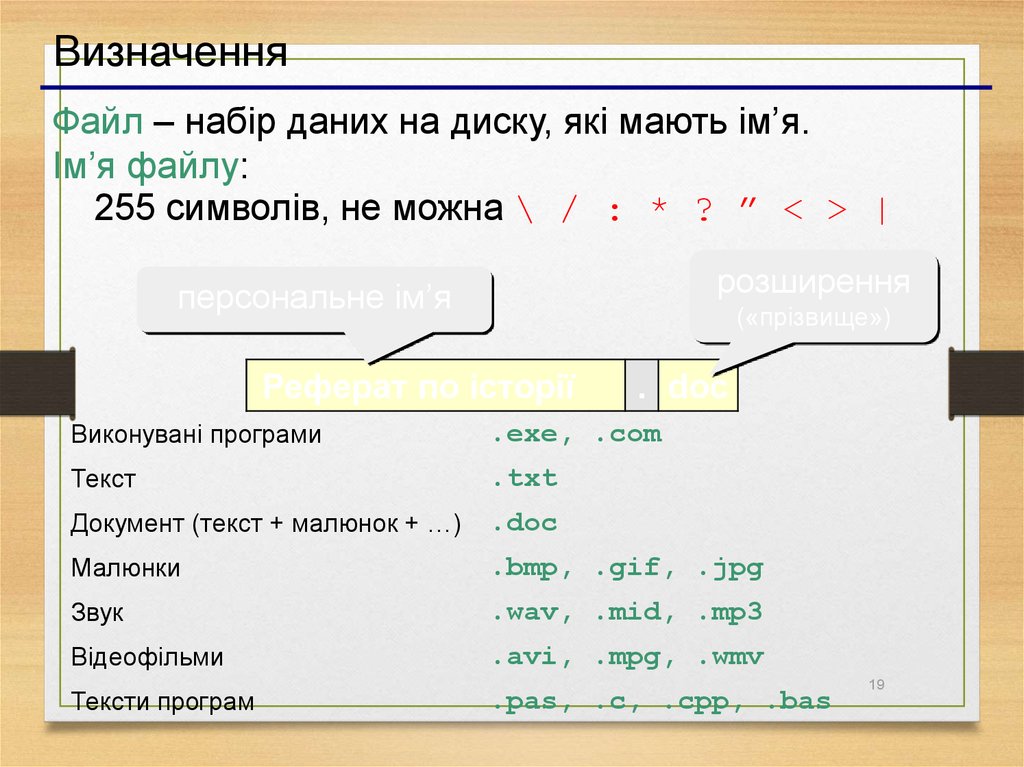
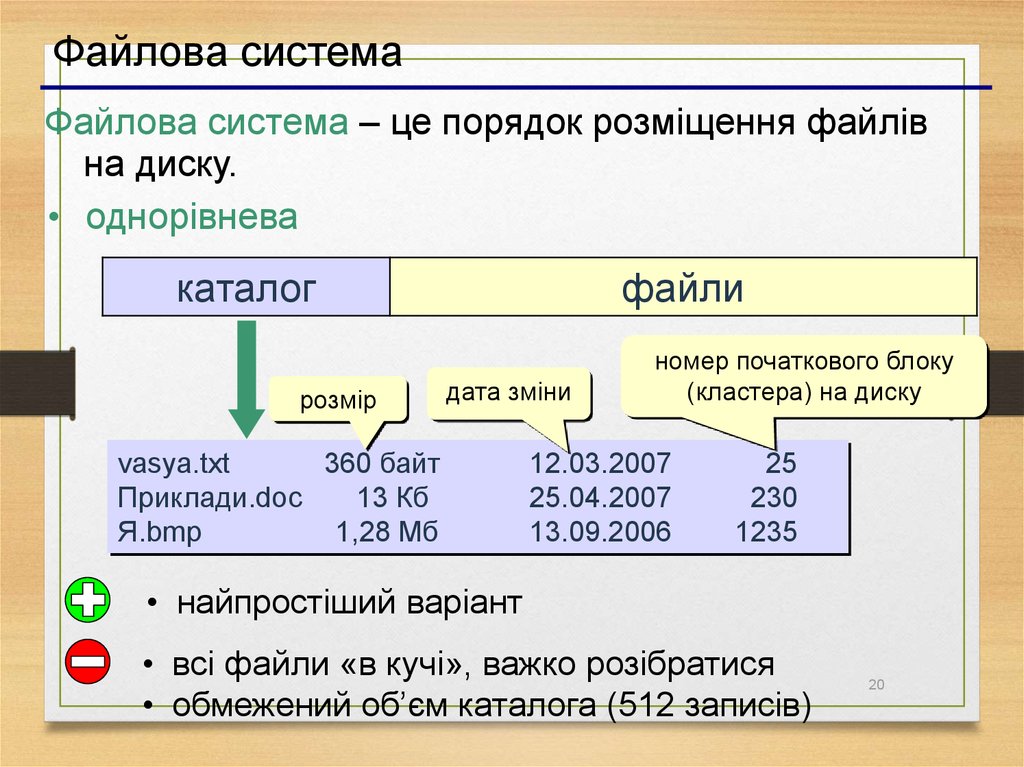
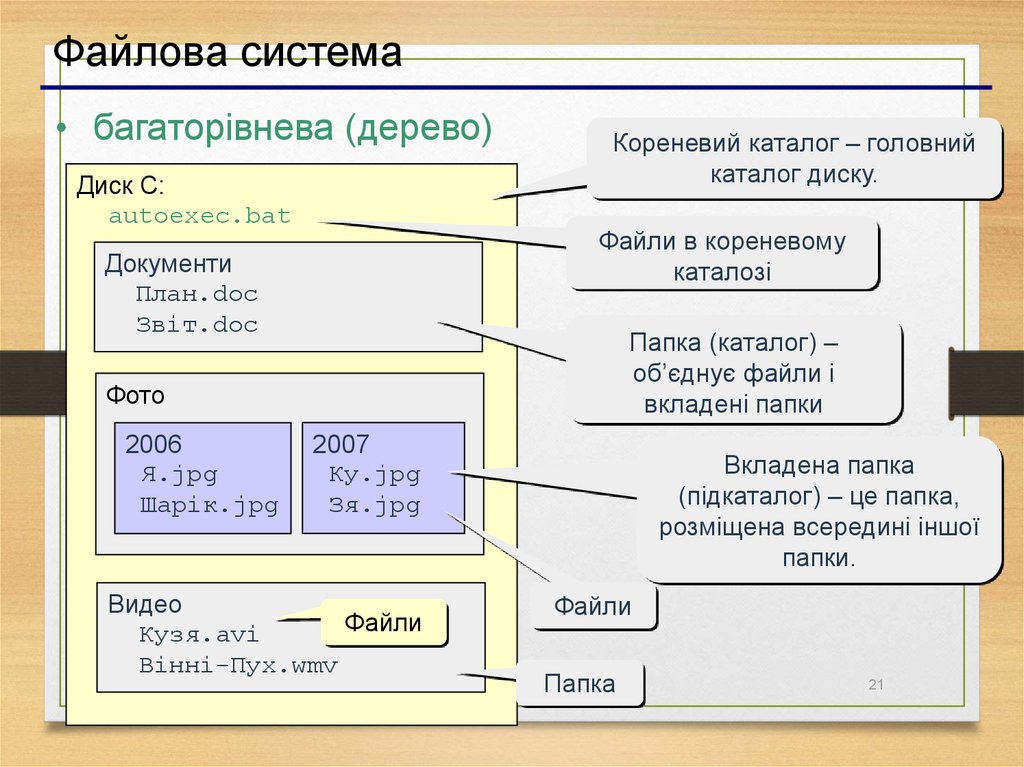
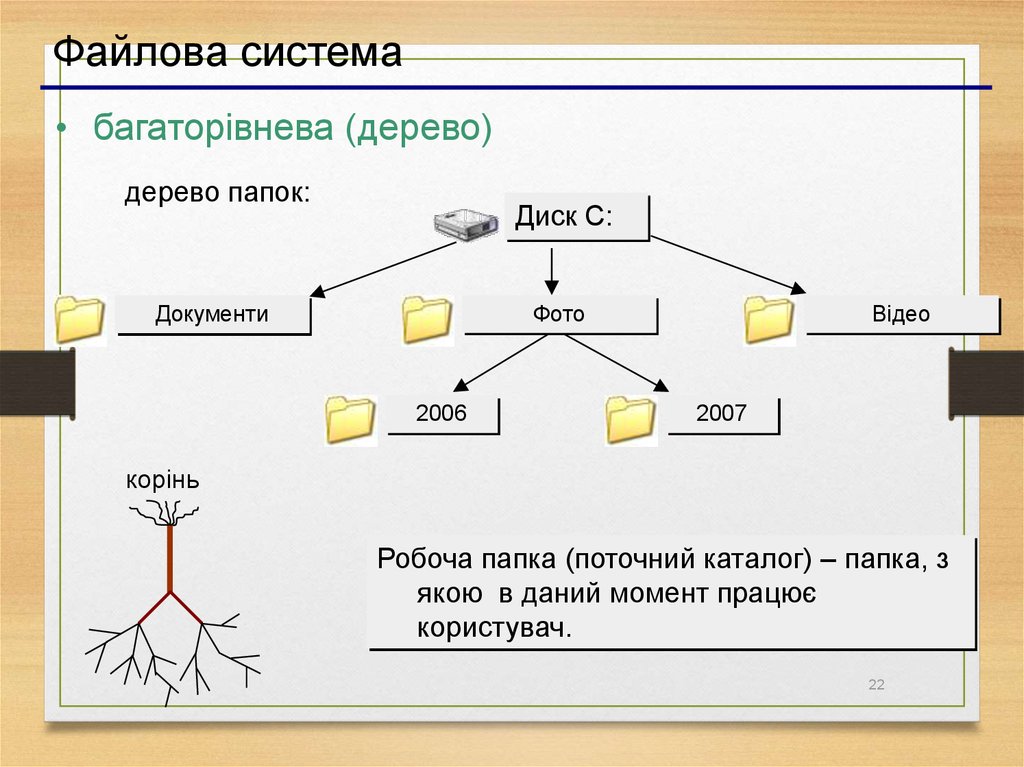









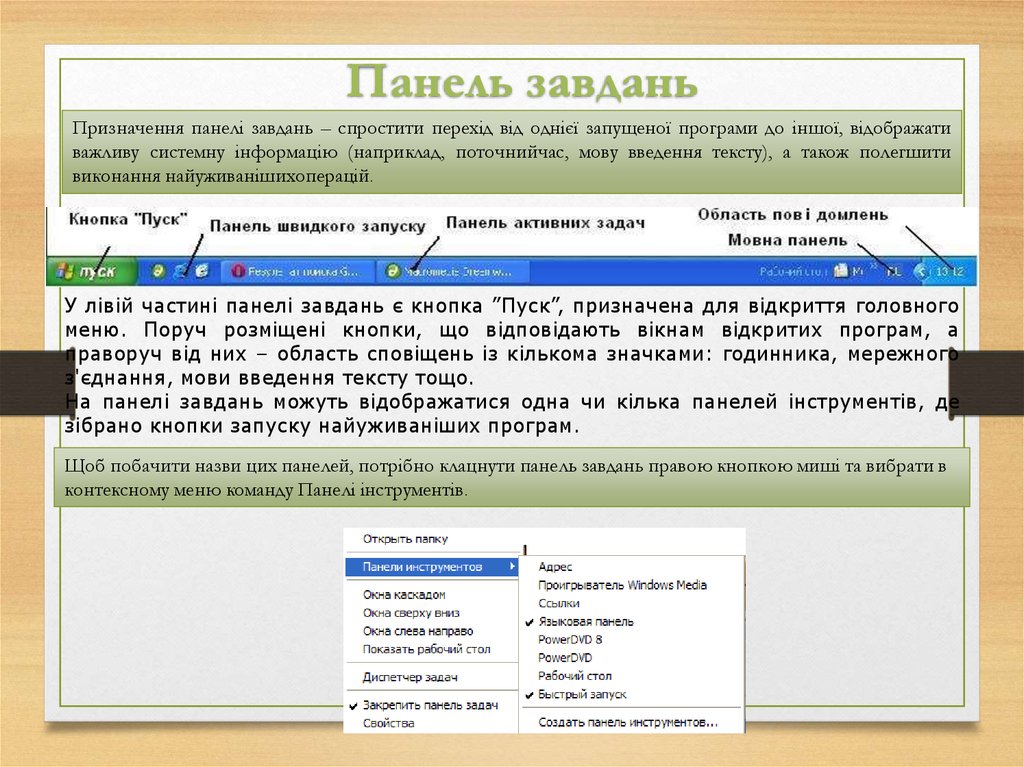
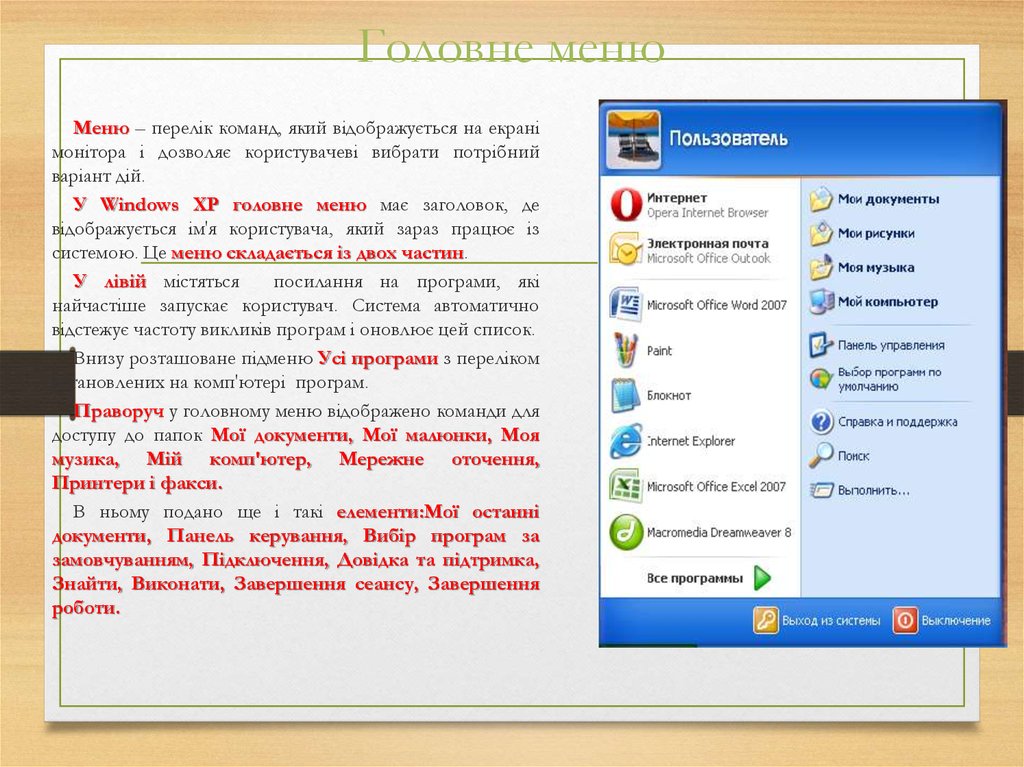

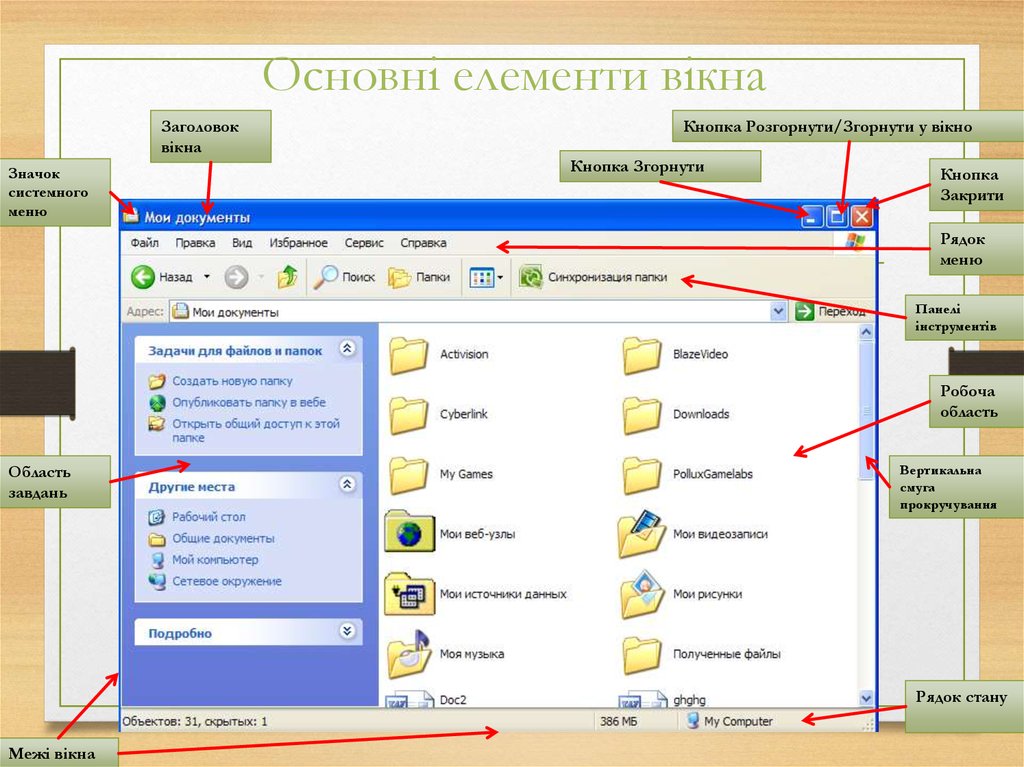




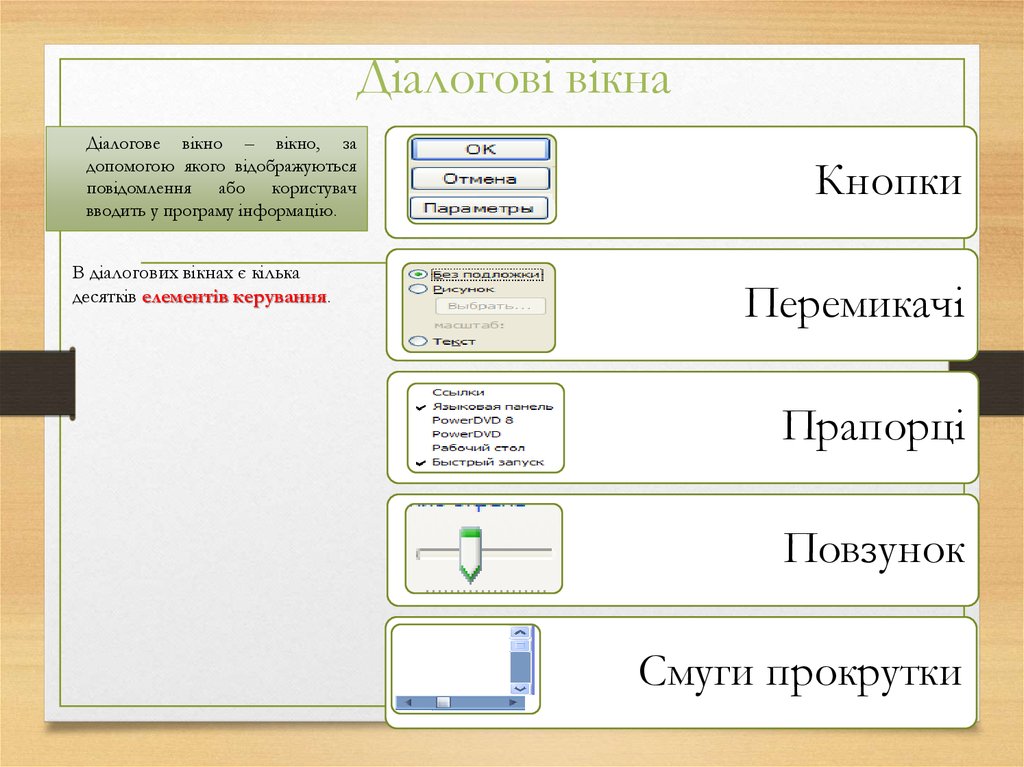
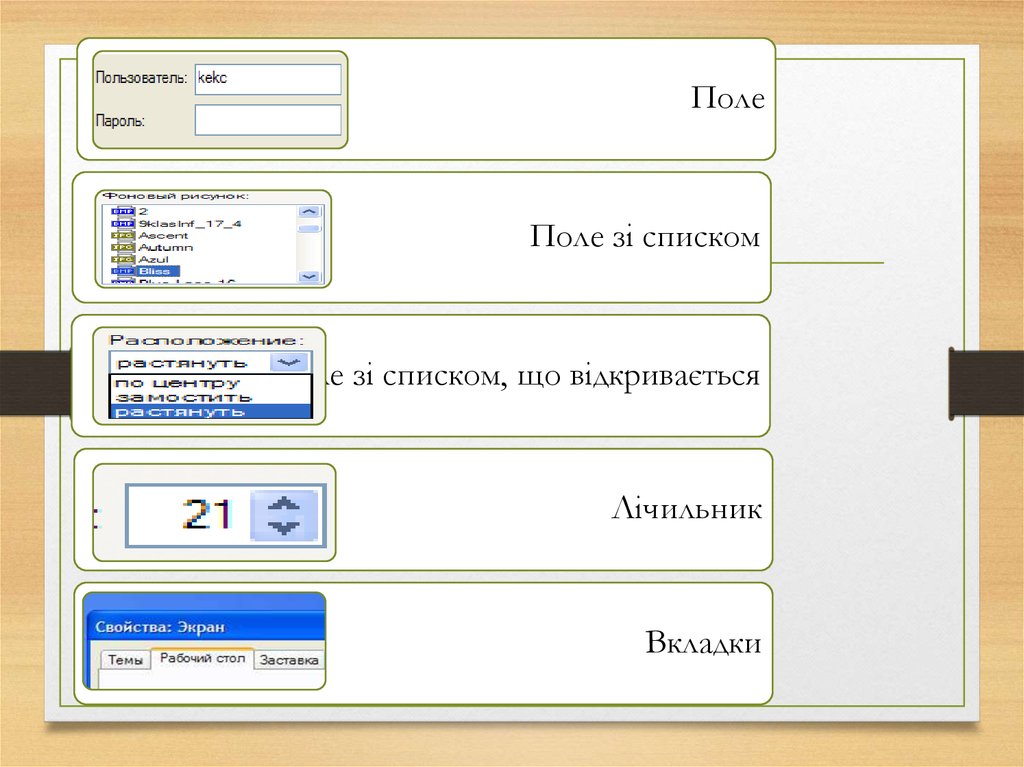


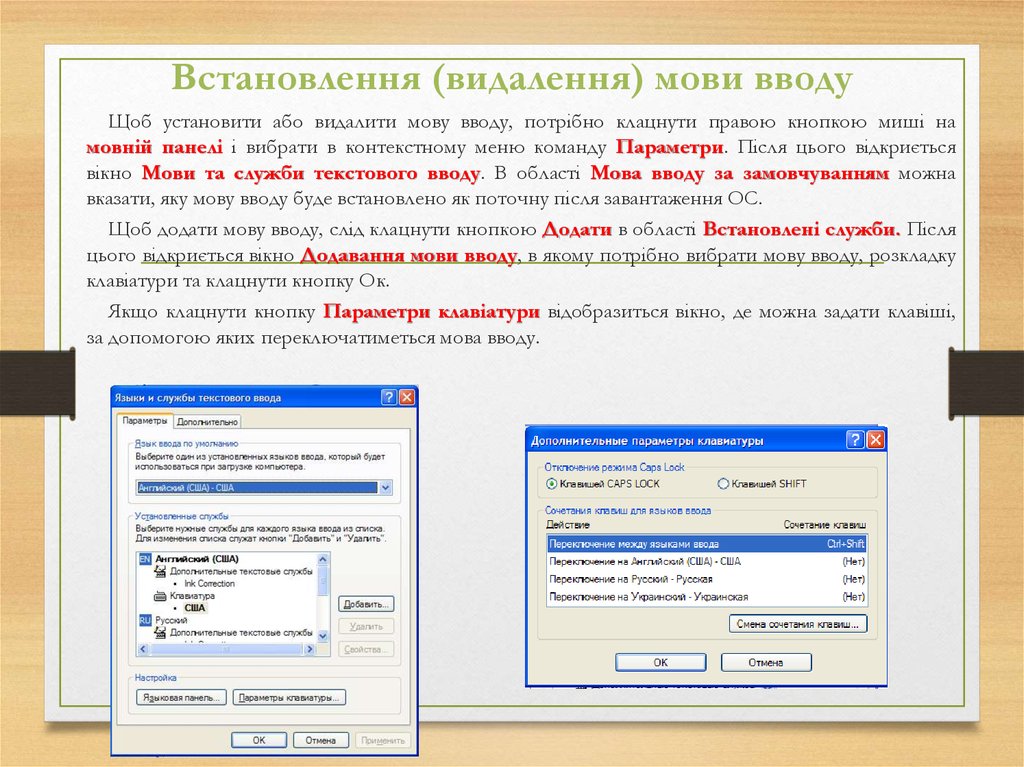
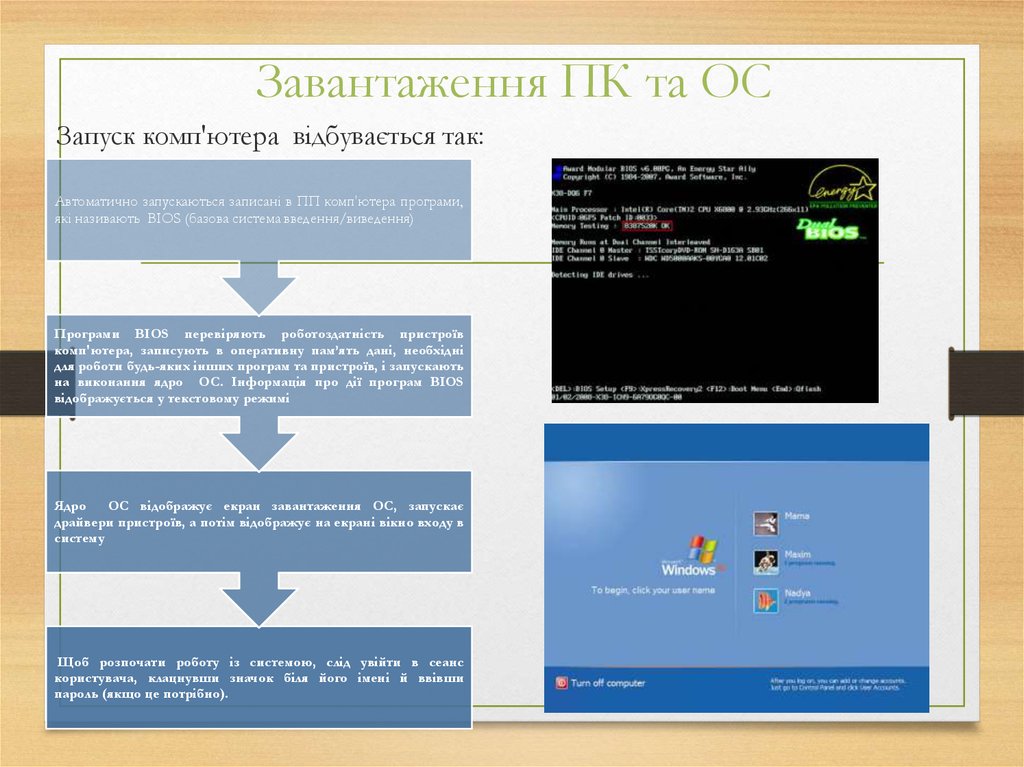
 Информатика
Информатика